页面布局与功能
扩展开发的页面主要分为5个部分:1、业务单元导航栏;2、当前方案或业务单元标题栏;3、搜索栏;4、内容显示区;
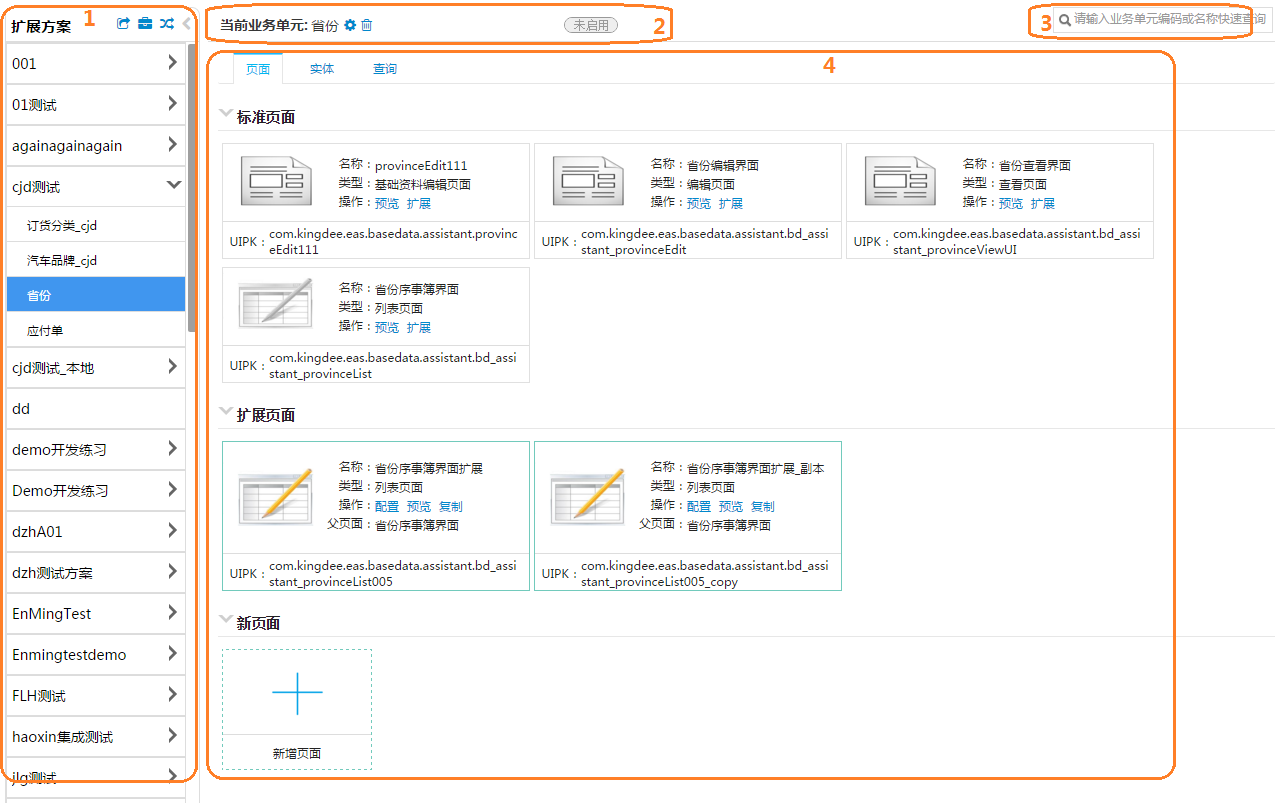
1、业务单元导航栏
业务单元导航栏列出扩展方案和业务单元的层次,使用层次导航控件完成,整体布局如下。
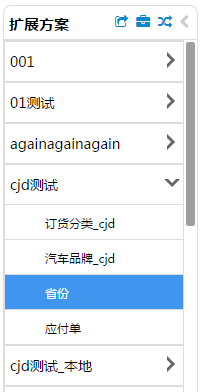
在导航栏的标题区包含三个功能图标,从左到右分别为【制作补丁】【扩展方案管理】【开发流程】,每个图标在鼠标放置时都包含各自的功能提示,点击会弹出相应的窗口。具体弹窗内容请参见下一章节的弹出窗口功能介绍。
在导航栏中通过背景色,图标和字体大小区分扩展方案和业务单元。当点击扩展方案时其包含的业务单元将展开,同时右侧内容区4将列出所有的业务单元。当点击业务单元时右侧内容区4将使用三个页签分别列出业务单元包含的页面、实体与查询。打开的方案或业务单元在窗口关闭后再打开时自动导航到上一次打开的扩展方案或业务单元。
导航栏拥有拖放改变业务单元所属方案的功能,拖放中将给出拖放相关的限制提示。
若被拖放的业务单元包含启用的页面,则给出“该业务单元所在方案已启用,不能移动。”的提示,如下:
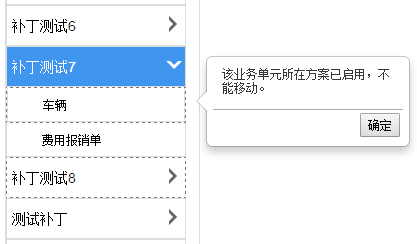
若被拖放的目标方案中已经导入该业务单元,则给出“该方案已存在业务单元,不能移动到该方案!”的提示,如下:
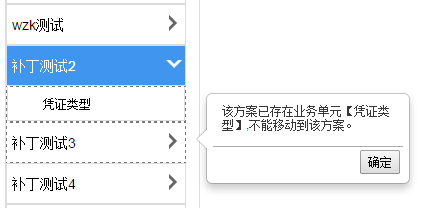
若满足可以移动的条件,则给出是否确认移动的提示:
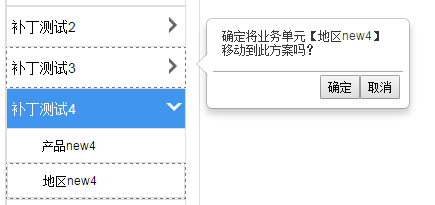
具体功能清单如下表:
| 序号 | 功能说明 |
|---|---|
| 1 | 导航栏标题的功能按钮【制作补丁】【扩展方案管理】【开发流程】,单击弹出对应窗口; |
| 2 | 单击导航栏中的扩展方案时,导航栏中其他扩展方案收起,同时右侧标题栏2和内容区4将显示该方案相关信息; |
| 3 | 单击业务单元,右侧标题栏2和内容区4显示业务单元信息; |
| 4 | 关闭窗口后在下次打开该管理页面时自动导航到上次打开的扩展方案或业务单元; |
| 5 | 拖动业务单元改变所属扩展方案:(1)若该业务单元中包含启用页面时,将提示不允许拖放改变所属方案;(2)若目标方案中已经包含导入的业务单元则给出不能拖放的提示;(3)拖动目标通过pop的方式提示是否确认操作;(4)拖放确认后将自动刷新导航栏,并保持之前打开的业务单元或扩展方案; |
| 6 | 导航栏的高度根据窗口的可见区域高度进行调整,适应不同窗口大小的屏幕或浏览区域尺寸不同的浏览器; |
2、标题栏
标题栏显示当前管理页面所处的位置(方案/业务单元),并包含对业务单元的操作。标题栏默认状态如下:
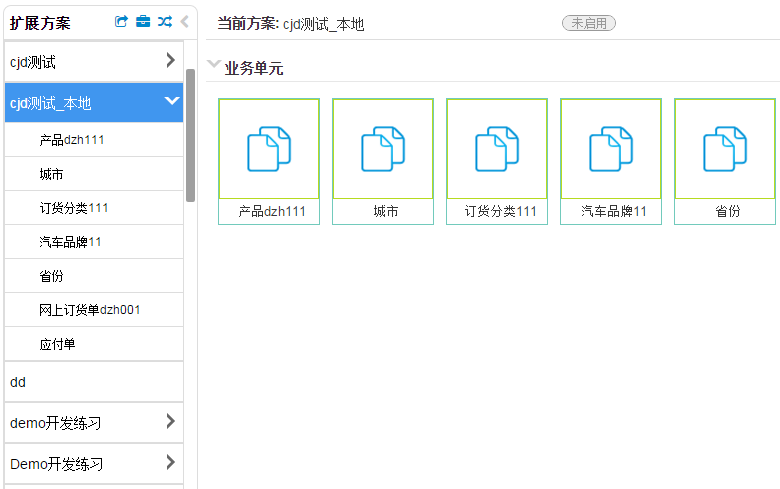
点击配置按钮时下拉显示配置信息,方案与业务单元下的下拉信息如下:

在该下拉信息框中,修改后点击【保存】则执行保存操作并刷新,点击【取消】则收起信息框。特别的,在修改业务单元信息时,若该业务单元为导入的标准产品的业务单元,则该信息框表单控件都不可输入,同时【保存】按钮置灰,此时只能查看业务单元相关信息。
对方案和业务单元执行删除操作时,会校验是否可删除。若方案中包含业务单元则提示删除方案前必须先删除业务单元,若业务单元中包含启用的子页面,则该方案不允许删除。
在打开扩展方案时,标题后会出现【启用/未启用】开关,当启用方案时,该扩展方案下的所有业务单元下的所有扩展页面都将启用,启用的扩展方案下的所有业务单元和页面都将不可做任何新增和修改的操作。
具体功能清单如下表:
| 序号 | 功能说明 |
|---|---|
| 1 | 标题栏根据当前导航位置显示当前方案或业务单元的名称; |
| 2 | 点击属性图标将下拉显示配置面板,单击配置面板中的【取消】按钮将收起配置面板; |
| 3 | 下拉配置面板中只能修改名称与描述,并且保存时校验名称不能为空; |
| 4 | 导入的业务单元不能做修改,并且保存按钮不能为空; |
| 5 | 当方案下包含业务单元时,删除方案将提示需要先删除该方案下的业务单元; |
| 6 | 业务单元包含启用的页面时,删除该业务单元将提示包含启用的页面,不允许删除; |
| 7 | 删除业务单元将弹出确认删除提示框; |
| 8 | 扩展方案下显示【已启用/未启用】按钮,业务单元下不显示; |
| 9 | 当方案启用时该方案下的所有业务单元和页面都将不可做任何新增和修改的操作,包括:(1) 方案的修改和删除;(2) 业务单元的修改和删除;(3) 新增业务单元和导入业务单元;(4) 标准页面卡片中的【扩展】;(5) 新页面中的【属性】【发布】【删除】图标按钮;(6) 扩展页面中的【属性】【发布菜单】【分配组织】【默认】【删除】图标按钮; |
| 10 | 启用的扩展方案下的所有业务单元的实体和查询均不可编辑(包含新增、删除、修改和设置主实体主查询); |
3、搜索栏
搜索栏用来搜索扩展方案中的业务单元,界面如下:
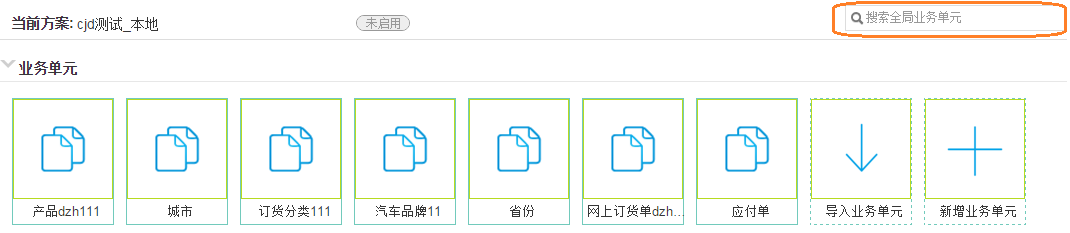
在搜索框中输入需要搜索的关键字,点击搜索图标或者键盘输入【Enter】键将在内容区显示业务单元和页面的搜索结果,结果展现如下:
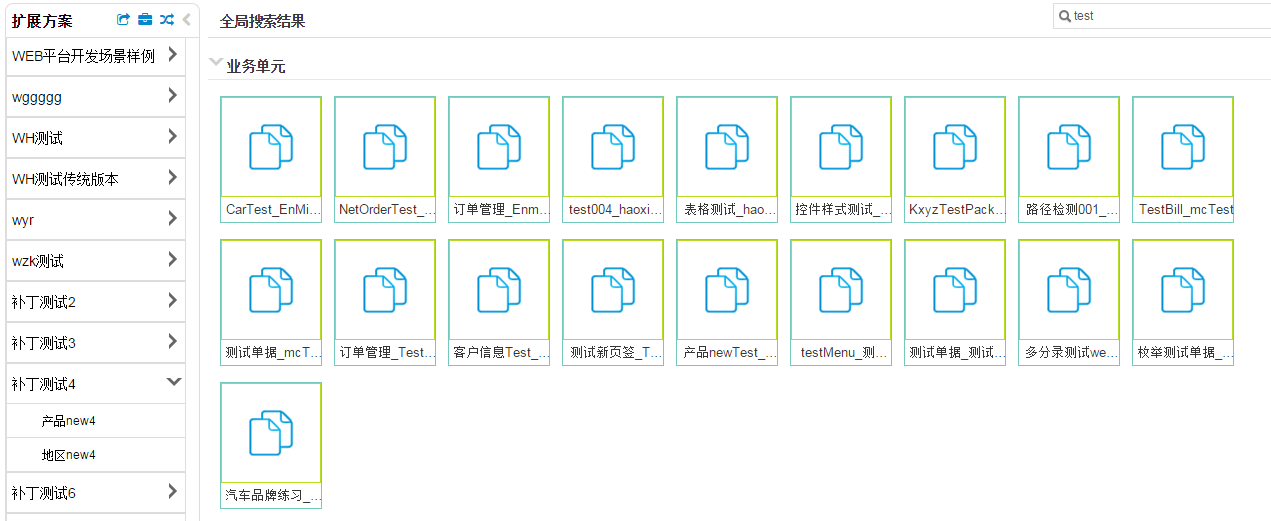
搜索的关键字将匹配名称与编码,搜索结果中点击业务单元将自动导航到该业务单元下。
功能清单如下表:
| 序号 | 功能说明 |
|---|---|
| 1 | 搜索框输入关键词后点击搜索图标或键盘【Enter】键将显示搜索结果; |
| 2 | 搜索关键词包含名称与编码; |
| 3 | 业务单元的搜索结果点击后自动导航到该业务单元; |
| 4 | 在业务单元的搜索结果的每个业务单元的名称为[业务单元名称_扩展方案名称]; |
4、方案内容区
在选中导航栏中的扩展方案下,内容区将显示扩展方案中的业务单元,如下图所示:
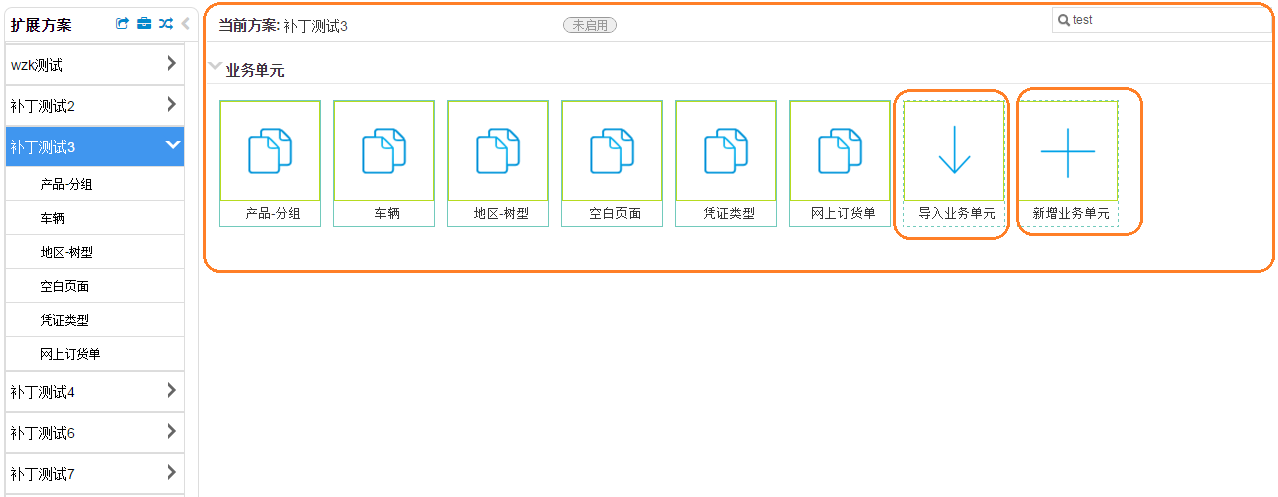
在扩展方案的内容区,可以选择业务单元,选择后将自动导航到业务单元。业务单元内容区可以导入或新增业务单元。
功能清单如下表:
| 序号 | 功能说明 |
|---|---|
| 1 | 点击导航栏扩展方案将显示该扩展方案下的所有业务单元; |
| 2 | 在所有业务单元的最后增加导入与新增的功能图标,点击后弹出导入与新增的窗口; |
5、页面内容区
在选中导航栏中的业务单元时,内容区将以页签的方式分别展现业务单元所包含的页面、业务单元绑定的实体、业务单元绑定的查询;其中页面展现方式如下:
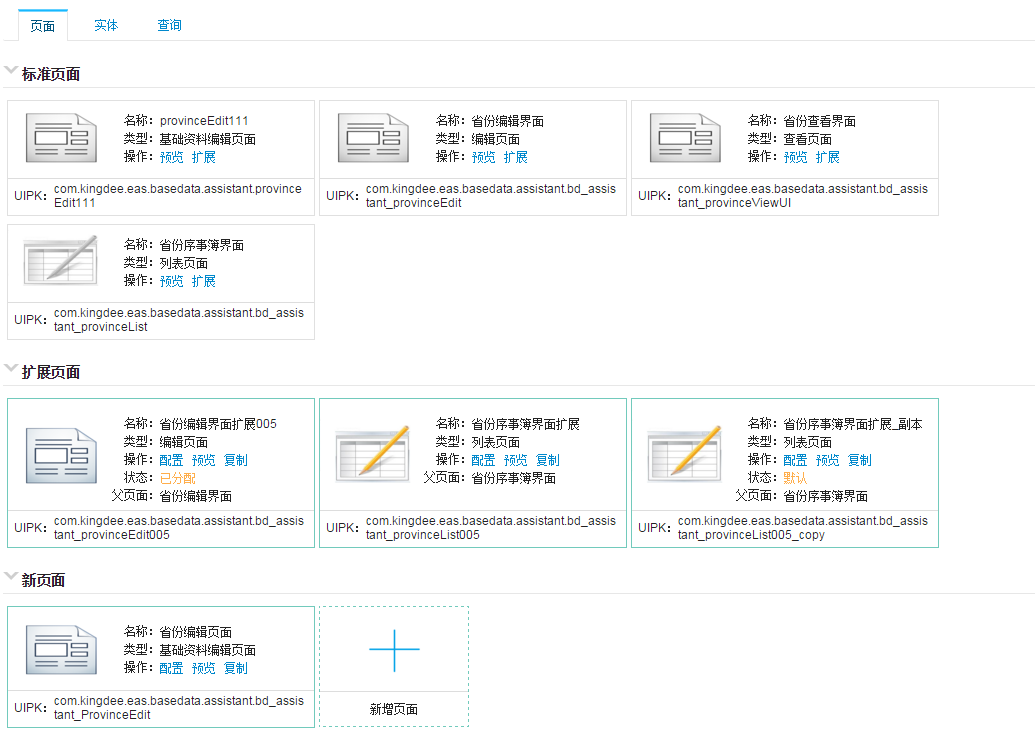
业务单元中的页面包含三种类型:标准页面、扩展页面与新页面。其中标准页面表示所导入的标准产品中业务单元所包含的页面,用来做扩展,不可配置;扩展页面表示从标准页面扩展出来的页面;新页面表示在该业务单元下新建的页面,与标准页面和扩展无关。三种页面都使用卡片的形式显示其相关信息,并且三种页面在展现上做了区分。
三种内容的页面卡片如下。
标准页面:
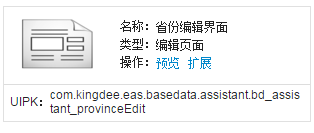
不同状态下的扩展页面:
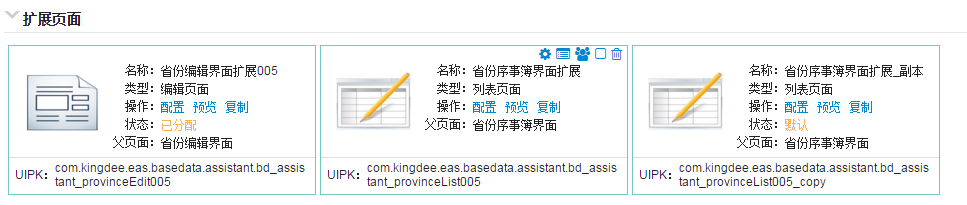
新页面:
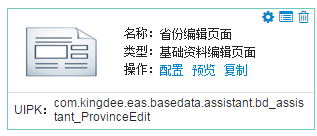
三种页面卡片都包含页面名称、类型和操作信息,不同点为:
- 页面图标:标准页面的图标无法点击,不能配置;
- 操作:只有标准页面中包含扩展操作;
- 状态:标准页面与新页面无状态,扩展页面包含【分配】【默认】;
- 父页面:只有扩展页面包含父页面信息,显示父页面名称,鼠标放置时提示父页面的UIPK;
- 功能图标:标准页面无图标,扩展页面包含【属性】【发布菜单】【分配组织】【默认】【删除】五个图标,新页面包含【属性】【发布菜单】【删除】三个图标,如该图标功能在该状态下不可以,则置灰;
如果由于打补丁的问题出现uipk重复的情况,那么对于uipk重复的页面会以红色标记,需要开发人员自行处理删除不需要的页面,否则会在页面根据uipk寻址时导致不确定的错误。红色标记如下:
功能清单如下表:
| 序号 | 功能说明 |
|---|---|
| 1 | 扩展页面的显示顺序与标准页面的顺序一致,即子页面的顺序为其父页面的顺序; |
| 2 | 单击【预览】按钮跳至新窗口预览; |
| 3 | 单击【复制URL】按钮复制当前页面的URL; |
| 4 | 单击标准页面【扩展】弹出扩展页面窗口; |
| 5 | 单击扩展页面与新页面的页面图标将跳转至该页面的配置页面; |
| 6 | 单击[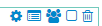 ]图标按钮分别弹出配置窗口、弹出发布菜单窗口、弹出分配组织窗口、设该页面为默认页面、删除页面; ]图标按钮分别弹出配置窗口、弹出发布菜单窗口、弹出分配组织窗口、设该页面为默认页面、删除页面; |
| 7 | 状态栏显示该页面的【分配】【默认】状态,如[ ]; ]; |
| 8 | 新页面的最后显示【新增页面】卡片; |
6、实体/查询内容区
在选中业务单元的状态下,选择实体/查询标签,内容区将以表格的形式展现当前业务单元所绑定的实体/查询。实体与查询的展现与功能一致,以下说明以实体为例,功能与界面完全适用于查询。界面如下图:

实体用来管理当前业务单元中关联的实体,可以增加、删除。在设置实体时使用F7控件进行选择,如下所示:
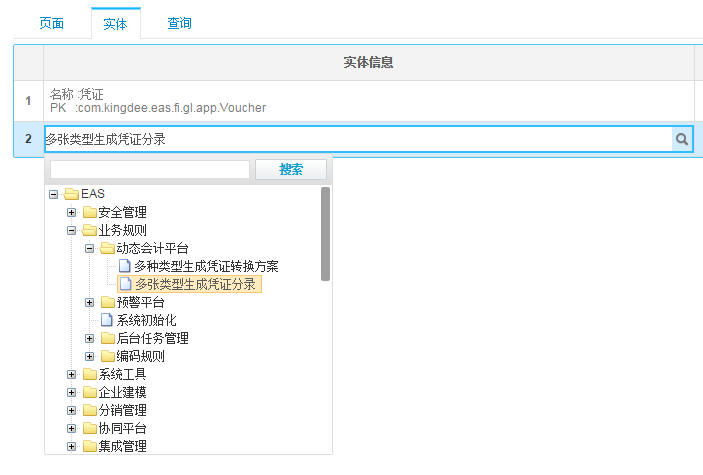
功能清单如下表:
| 序号 | 功能说明 |
|---|---|
| 1 | 使用浮动按钮【 】作为新增删除操作,并自动根据鼠标位置显示; 】作为新增删除操作,并自动根据鼠标位置显示; |
| 2 | 新增、删除实体在设置完成后将自动保存; |
| 3 | 在新增实体时,若该行还未设置选择实体则提示“[请选择实体]”; |
| 4 | 若实体列表中存在未选择实体的行,保存将自动忽略,保存结束刷新后即被删除; |